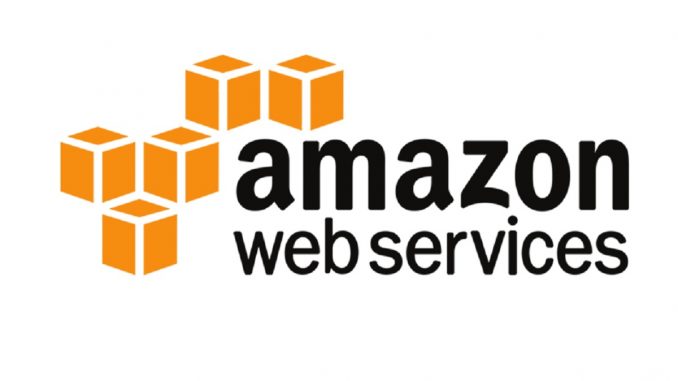
Khi nhắc đến các công cụ hỗ trợ gửi Email hàng loạt thì rất có thể bạn sẽ nhớ ngay đến Getresponse, Mailchimp. Nhưng rất ít người biết đến AMazon SES. Vậy chắc rằng bạn đang thắc mắc AMazon SES là gì? Cách sử dụng AMazon SES như thế nào phải không.
Trong bài này tôi sẽ giải đáp những thắc mắc trên của các bạn. Và bây giờ thì bắt đầu với AMazon SES là gì nhé!
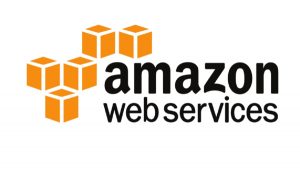
1. AMazon SES Là gì?
AMazon SES Là một dịch vụ email marketing được tạo ra bởi Amazon. Giúp bạn gửi và nhận email bằng chính địa chỉ email và tên domain của bạn một cách dễ dàng, tiết kiệm hơn.
Với dịch vụ của AMazon SES có tích hợp rất nhiều các tính năng như: Thư trả lời tự động, hệ thống hủy đăng ký email, và các ứng dụng hỗ trợ khách hàng gửi email đến.
Nếu như các công cụ như Getresponse, Mailchimp phải mất rất nhiều chi phí khi gửi thư thì khi sử dụng AMazon SES bạn có thể gửi và nhận thư tùy thích. Mà chỉ cần phải trả tiền cho những gì bạn đang sử dụng.
2. Tại sao nên gửi email marketing qua server Amazon
- Do nó không bị khóa địa chỉ email gửi đi
- Chi phí gửi email thấp
- Gửi thư vào hòm thư đến khách hàng
- Không giới hạn email gửi hàng ngày
Xem thêm: Các gói đăng kí email theo tên miền
3. Hướng dẫn đăng kí tài khoản AMazon SES
Sau khi biết cơ bản về AMazon SES thì dươi đây tôi sẽ hướng dẫn bạn cách đăng kí tài khoản AMazon SES. Lưu ý đây là cách đăng kí chỉ sử dụng trong các trường hợp sau:
- Chạy thử nghiệm với Amazon SES.
- Gửi email thử nghiệm mà không cần dùng đến chương trình nào khác.
- Đơn giản hóa quá trình thiết lập email (càng ít bước càng tốt).
Bước 1: Đăng ký tài khoản AWS
Trước khi sử dụng Amazon SES, bạn cần đăng ký tài khoản AWS. Tài khoản này sẽ được tự động hóa đăng ký và kết nối với các dịch vụ có sẵn trong AWS, bao gồm Amazon SES
Các bước đăng ký tài khoản AWS diễn ra như sau:
- Truy cập vào website https://aws.amazon.com/vi/ses/.
- Nhấp vào ô Đăng ký đầy đủ phía trên góc bên phải màn hình như hình dưới đây
- Sau đó, bạn điền đầy đủ thông tin mà aws yêu cầu rồi nhấp “Tiếp tục” để hoàn thành quá trình đăng ký tài khoản
Bước 2: Xác minh địa chỉ email
Trước khi bạn có thể gửi email với Amazon SES từ địa chỉ email của bạn thông qua Amazon SES; bạn cần cho Amazon SES biết bạn sở hữu địa chỉ email nào bằng cách xác minh nó theo các bước sau:
- Truy cập vào website https://console.aws.amazon.com/ses/.
- Trong bảng điều khiển, sử dụng bộ chọn vùng để chọn vùng AWS mà bạn muốn xác minh địa chỉ email của mình, như trong hình dưới đây.
- Bên dưới mục “Quản lý danh tính”, chọn “Địa chỉ email”.
- Chọn “Xác nhận một Địa chỉ Email mới”.
- Trong hộp thoại “Xác minh địa chỉ email mới”, nhập địa chỉ email của bạn vào trường “Địa chỉ email”. Sau đó chọn “Xác minh địa chỉ email này”
- Kiểm tra hộp thư đến từ Amazon cho việc xác nhận email với dòng tiêu đề sau: “Dịch vụ web của Amazon – Yêu cầu xác minh địa chỉ email trong khu vực (Tên miền bạn đã chọn trong bước 2)”.
Bước 3: Gửi email qua Amazon SES đầu tiên
Đến đây, bạn có thể gửi email một cách đơn giản bằng cách sử dụng bảng điều khiển Amazon SES. Vì là người dùng mới, tài khoản của bạn sẽ bị hoạt động thử nghiệm trong môi trường sandbox. Do đó là bạn chỉ có thể gửi email đến và từ các địa chỉ email mà bạn đã xác minh.
Bước 4: Xử lý email gửi không thành công và email khiếu nại
Xử lý email được gửi không thành công và email khiếu nại là một phần không kém phần quan trọng trong Amazon SES.
Quá trình này chỉ đơn giản là bạn kiểm tra lại xem những ai không có nhu cầu hoặc phàn nàn về việc nhận email; sau đó là xóa họ ra khỏi danh sách gửi email trong những lần tiếp theo.
Bước 5: Đăng xuất khỏi hộp sandbox của Amazon SES
Để có thể gửi email đến các địa chỉ email chưa được xác minh và tăng tốc độ cũng như số lượng email bạn có thể gửi mỗi ngày, tài khoản của bạn cần phải được chuyển ra khỏi hộp sandbox của Amazon SES theo quy trình các bước sau:
- Truy cập vào website https://console.aws.amazon.com/.
- Trong mục Hỗ trợ, chọn “Trung tâm Hỗ trợ”
- Trong phần “My support case”, chọn “Create Case”
- Bên dưới mục “Create Case”, chọn hộp thoại “Service limit increase”
- Sau đó, bạn lần lượt điền thông tin dựa trên 3 mục phân loại chính: Case Classification, Case Description và Contact Option
- Sau khi điền đầy đủ thông tin cần thiết, bạn nhấp chọn “Submit” để gửi thông báo đăng xuất khỏi hộp sandbox của Amazon SES. Nhóm Hỗ trợ AWS sẽ phản hồi bạn trong vòng 24 giờ.
Các bước tiếp theo:
- Sau khi đã gửi một vài email thử nghiệm cho chính mình, hãy sử dụng trình giả lập hộp thư Amazon SES để kiểm tra thêm. Vì các email đến trình giả lập hộp thư không bao gồm thư gửi không thành công và thư khiếu nại của bạn.
- Theo dõi hoạt động gửi của bạn; chẳng hạn như số lượng email bạn đã gửi và số đã bị trả lại hoặc nhận được khiếu nại.
- Xác minh toàn bộ tên miền để cho bạn có thể gửi email từ bất kỳ địa chỉ email nào trong miền của mình mà không cần xác minh địa chỉ riêng lẻ.
- Tăng khả năng email của bạn sẽ được gửi đến hộp thư đến của người nhận thay vì hộp rác bằng cách xác thực email của bạn.
Kết luận: Amazon SES không chỉ là một phần mềm hỗ trợ tối ưu hóa quá trình gửi email marketing mà còn giúp doanh nghiệp tiết kiệm khoản chi phí đáng kể. Mong rằng bạn sẽ thích bài viết ” Amazon SES là gì? Cách sử dụng Amazon SES”. Nếu còn câu hỏi thắc mắc nào khác. Hãy cmt phía dưới nhé!
Xem thêm: https://thuemaychuao.net/sendy-la-gi-cac-buoc-cai-dat-sendy-email-marketing/

Leave a Reply